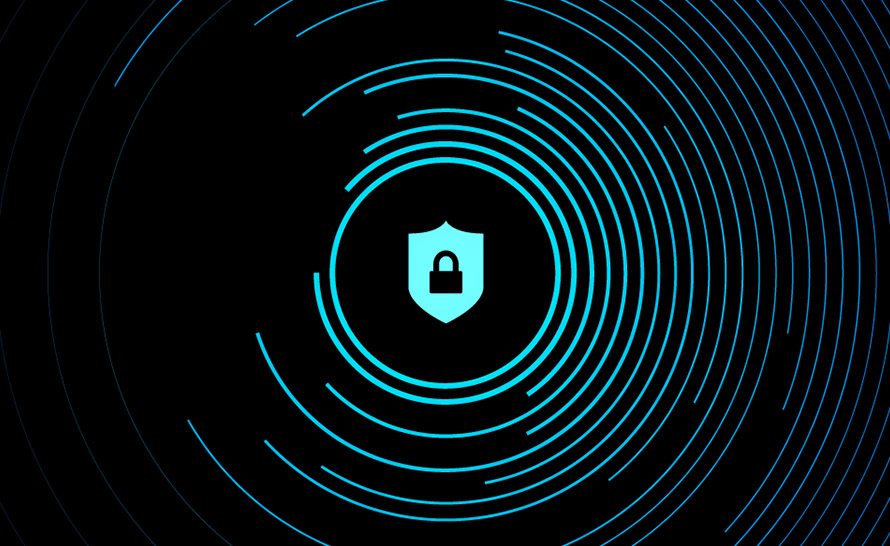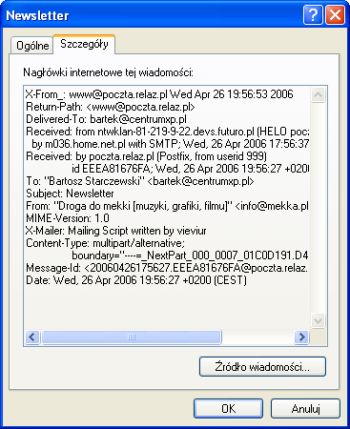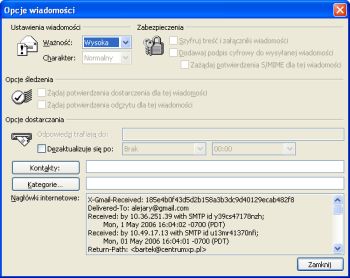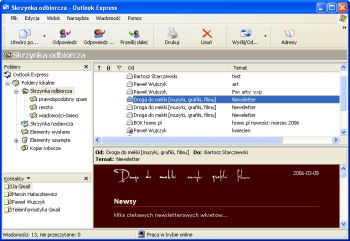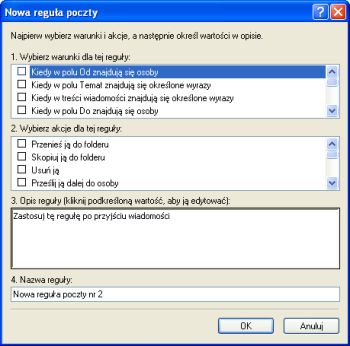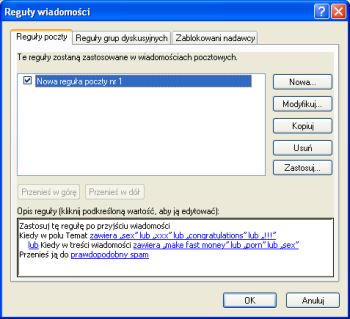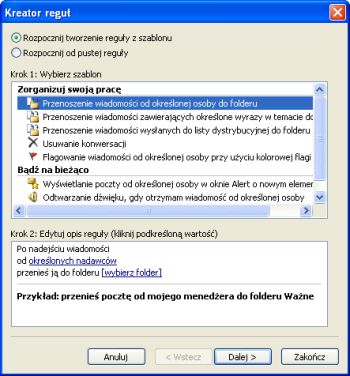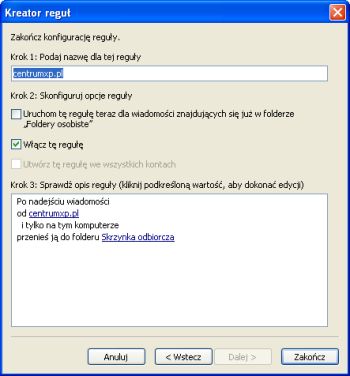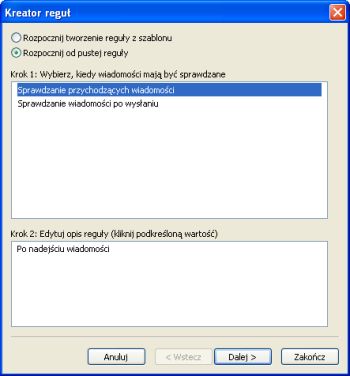Zjawisko spamu zaistniało dawno temu, praktycznie już na samym początku sieci komputerowych. Pierwszy został odnotowany 1 maja 1978 roku, kiedy to niejaki Einar Stefferud wysłał 1000 maili z zaproszeniami na swoje urodziny. Niepożądane wiadomości, których treść nie jest związana z tożsamością odbiorcy, stały się prawdziwą plagą Internetu. Całkowita liczba spamu w ciągu roku sięga miliardów. Niosą one za sobą wiele szkód: zwalniają pracę serwerów, zatykają łącza, zaśmiecają skrzynkę odbiorczą, często szerzą wiadomości o obraźliwych i niemoralnych treściach (np. pornografia), utrudniają pracę z pocztą elektroniczną, mogą służyć do rozpowszechniania złośliwego oprogramowania. W artykule zostały opisane najważniejsze środki do zwalczania niechcianej poczty e-mail. Należą do nich filtry blokujące spam, stosowanie odpowiednich narzędzi programów pocztowych, umiejętność czytania nagłówków oraz różne techniki blokowania spamu.
Odróżnianie spamu od prawdziwych wiadomości
Spamerzy szukają w sieci naiwniaków, którzy klikną podany przez nich link, wyślą zwrotną wiadomość lub zadzwonią. Spam wyróżnia się takimi cechami, jak bałamutny temat, podejrzany (nieistniejący) adres czy dziwna treść. Programy filtrujące blokują wiadomości, gdy znajdą w nich takie składniki. Podstawę wszystkich filtrów antyspamowych stanowi sortowanie wiadomości e-mail według kategorii. Prawdziwe wiadomości, niestety, również są omyłkowo blokowane, gdyż często posiadają składniki, którymi charakteryzuje się spam. Istnieje sześć podstawowych typów wiadomości. Pierwsze to wiadomości osobiste, które są bezpośrednio do nas zaadresowane. Program może je przez pomyłkę zablokować, kiedy w treści wystąpią zwroty spotykane w spamach - emotikony ("buźki"), dziwne ciągi znaków itp. Drugą kategorię stanowią wiadomości osobiste, które nie są do nas bezpośrednio zaadresowane. Nasz adres w tym przypadku znajduje się w polu DW (do wiadomości) albo UDW (ukryte do wiadomości). Filtry często traktują wiadomości z polem UDW jako spam. Następne są to listy skierowane do grupy, której jesteśmy członkami. One z reguły także nie są bezpośrednio zaadresowane, przez co mogą być blokowane. Kolejnym typem są wiadomości handlowe, które chcemy otrzymywać. Z tą kategorią filtry mają dużo problemów, ponieważ trudno jest im odróżniać usługi pożądane i niechciane. Następną kategorią są właśnie niechciane wiadomości promocyjne. Skoro nie chcemy ich otrzymywać, traktowane są jako spam. Ostatnim typem są niechciane listy pochodzące z nieznajomego lub anonimowego źródła. Do tej kategorii należy większość spamów: łańcuszki szczęścia, reklamy witryn dla dorosłych i inne dokuczliwe wiadomości.Możemy skontaktować się z nadawcą niechcianych maili i zażądać usunięcia nas z listy wysyłkowej. Gdy nas zignoruje, możemy blokować wiadomości od tego nadawcy oraz złożyć skargę do dostawcy usług internetowych. Wszystkie informacje o nadawcy figurują w nagłówku wiadomości. Żeby wyświetlić nagłówek w programie Outlook Express, klikamy dwukrotnie wybraną wiadomość. Rozwijamy menu Pik i klikamy polecenie Właściwości. W wyświetlonym oknie dialogowym wybieramy kartę Szczegóły.
Aby zobaczyć nagłówek w Outlook 2003 lub Outlook 2002, klikamy dwukrotnie list, rozwijamy menu Widok i wybieramy pozycję Opcje. Przewijamy zawartość pola Nagłówki internetowe, żeby zobaczyć informacje o wiadomości.
Treść nagłówka możemy skopiować do wiadomości e-mail i wysłać na przykład do dostawcy usług internetowych spamera. Spamerzy mogą wszystkie informacje o sobie fałszować, ale nie wszyscy są tacy sprytni. Informacje wskazujące serwery pocztowe, przez które przeszła wiadomość, z reguły są prawdziwe. Bazując na tych danych możemy dotrzeć do źródła. Najważniejsze informacje figurują w bloku zaczynającym się od wyrazu Received. Pozycje w tym polu są wstawiane przez każdego Agenta Przesyłania Poczty, przez którego przechodzi wiadomość. Dzięki tym informacjom możemy odtworzyć drogę, jaką przeszła wiadomość.
Techniki blokowania spamu
Strzeż swojego adresu e-mail
Listy wysyłkowe spamerów są tworzone na podstawie różnych źródeł. Nie podawajmy swoich adresów na nieznanych stronach, nie zostawiajmy go także nieznajomym osobom. Jeśli będziemy swój adres e-mail zostawiać na każdej witrynie, którą odwiedzamy i która nas do tego namawia, możemy być pewni zaśmiecenia w niedługim czasie skrzynki pocztowej.
Wycofaj się z niechcianej korespondencji
Szanujące się firmy zawsze oferują w wiadomościach reklamujących ich produkty możliwość zrezygnowania z otrzymywania reklam. Jest to bardzo wygodna opcja. Nie musimy stosować żadnych filtrów, wystarczy, że klikniemy odpowiedni odnośnik.
Do niepewnych operacji używaj oddzielnego adresu
Załóżmy sobie oddzielne, bezpłatne konto, które będzie nam służyć wtedy, gdy jakaś witryna będzie wymagać od nas adresu. Jeśli skrzynka zostanie zalana spamem, możemy założyć nową.
Wybierz dobry program pocztowy
Program Outlook Express oferuje bardzo ograniczony zestaw filtrujący. Znacznie lepszym pod tym względem jest Outlook 2002 (należy do pakietu Office XP) lub Office Outlook 2003 (Office 2003). Innymi popularnymi programami są Mozilla Thunderbird czy Netscape Mail.
Stosuj filtry
Narzędzia Windows pozwalają tworzyć reguły automatycznie rozdzielające wiadomości do odpowiednich folderów. W dalszej części wyjaśnię, w jaki sposób stosować filtry.
Używanie filtrów
Filtr powinien tak działać, aby w pierwszej kolejności rozpoznawał wiadomości, które są ważne. Pozostałe powinien przenieść do odpowiedniego folderu (z reguły jest to skrzynka odbiorcza). Wiadomości ze skrzynki odbiorczej filtr powinien posegregować na pożądane i spam. Niechcianą korespondencję filtr ma przerzucać do osobnego folderu. W pierwszej kolejności powinniśmy stworzyć foldery na różne kategorie wiadomości, a następnie ustanowić reguły, na podstawie których wiadomości będą zapisywane w odpowiednich katalogach. Tworzenie nowych folderów na wiadomości jest bardzo proste, wystarczy kliknąć prawym przyciskiem Foldery lokalne (Outlook Express) lub Foldery osobiste (Outlook) i wybrać polecenie Nowy folder, następnie wybrać lokalizację - dla wiadomości odebranych najlepiej zrobić podfoldery skrzynki odbiorczej. Na przykład można posegregować wiadomości w takich folderach, jak na poniższym obrazku (prawdopodobny spam, wiadomości-śmieci, reszta), elementy, które nie zostały nigdzie zapisane, uznawane są za najważniejsze.
Ustanawianie reguł wiadomości w Outlook Express
Możemy stworzyć ile chcemy folderów oraz reguł rządzących segregowaniem
poczty. W tej części zostanie opisana ta operacja w programie Outlook Express 6,
który występuje standardowo w Windows XP.
W celu utworzenia nowej reguły rozwijamy menu Narzędzia, następnie
Reguły wiadomości i Poczta. Klikamy przycisk Nowa, aby zacząć
proces tworzenia reguły.
Pierwsze pole to 1. Wybierz warunki dla tej reguły. Mamy do dyspozycji
wiele zasad. Możemy filtrować na podstawie informacji w polach Od, Do oraz DW
albo na podstawie tekstu w temacie lub treści wiadomości. Możemy też stworzyć
reguły dla wiadomości pochodzących z jakiegoś konkretnego konta,
zabezpieczonych, posiadających określony rozmiar, zawierających załączniki,
mających wysoki lub niski priorytet. Jest jeszcze opcja Dla wszystkich
wiadomości. Możemy ją wykorzystać w ostatniej regule, która będzie dotyczyć
pożądanej poczty (możemy ją przenieść do specjalnego folderu albo na przykład
przesyłać ją na inny adres). Jeśli chcemy użyć którejś opcji, zaznaczamy ją,
klikając na kwadracik z jej lewej strony. W trzecim polu będziemy ją później
precyzować.
Drugie pole to 2.Wybierz akcje dla tej reguły. Określamy tutaj, co
program ma robić z pocztą spełniającą warunki określone w pierwszym i trzecim
polu. Mamy wiele możliwości. Możemy łączyć opcje, ale trzeba uważać, żeby
wszystko było logiczne. Bezsensowne jest na przykład przenoszenie do folderu, a
następnie usuwanie. Możemy wyróżniać wiadomości (opcje Odflaguj i
Wyróżnij kolorem). Jeśli na przykład ktoś ma ochotę, może wiadomości od
ukochanej osoby oznaczać listy na czerwono.
W trzecim polu - 3.Opis reguły konkretyzujemy regułę. W tym celu klikamy
niebieską, podkreśloną część. W przypadku określania osoby w polu Od, Do lub DW
wpisujemy adresy e-mail i klikamy Dodaj. Jeśli chcemy wpisać kilka
adresów, wpisujemy je pojedynczo i klikamy Dodaj. Możemy określić całą
domenę, wpisując ją bez znaku @ i użytkownika. W przypadku tekstu w temacie lub
treści wpisujemy wybrane zwroty lub wyrazy. Jeśli chcemy przenieść lub skopiować
odpowiednie wiadomości do folderu, musimy go wskazać albo stworzyć. Żeby używać
opcji Odpowiedz z wiadomością, musimy napisać wiadomość - odpowiedź. Po
jej stworzeniu rozwijamy menu Plik, wybieramy Zapisz jako i
zapisujemy ją z rozszerzeniem .eml. Teraz po kliknięciu podkreślonego
wyrazu - wiadomością w tej opcji, możemy wybrać utworzony uprzednio
list. Możemy też definiować, czy wiadomość musi spełniać wszystkie reguły
(łącznik oraz) czy przynajmniej jedną (lub), aby zostały wobec
niej podjęte stosowne akcje.
Czwarte pole to 4. Nazwa reguły, wpisujemy w nim nazwę dla utworzonej
reguły, następnie klikamy OK, aby ją zapisać.
Ustanawianie reguł wiadomości w Outlooku
Zasady reguł są takie same jak w Outlook Express, lecz Outlook oferuje
bardziej wszechstronne opcje. Możemy tworzyć zasady dla poczty przychodzącej jak
i wychodzącej. Wachlarz możliwości jest szerszy, istnieje możliwość określania
wyjątków. W Outlook 2003 istnieją jeszcze alerty, które będą alarmować o
pewnych, zdefiniowanych przez nas akcjach. W celu stworzenia reguły należy
skorzystać z kreatora. Otwieramy go, klikając Narzędzia, następnie
Reguły i alerty i Nowa reguła.
Najpierw zaznaczamy Rozpocznij tworzenie reguły z szablonu lub
Rozpocznij od pustej reguły. Jeśli wybierzemy pierwszą opcję, możemy już na
tym etapie określić zasady reguły - jakie wiadomości mają być poddane
odpowiedniej akcji. W szablonach są zdefiniowane standardowe i najczęściej
używane reguły. Definiowanie przy pomocy szablonu składa się z dwóch kroków -
wybraniu szablonu i edytowaniu opisu reguły. Żeby edytować zasadę i wpisać
strategiczne elementy (jak zakazane słowa, adres użytkownika itp.) klikamy
podkreślone wartości.
Możemy kliknąć podkreśloną wartość i edytować regułę lub kliknąć Dalej i zrobić to w kolejnych dwóch etapach kreatora. Trzecim etapem jest ustalenie wyjątków. Polegają one na tym, że program na przykład będzie blokował wszystkie wiadomości, które mają w temacie "sex", chyba że nadawcą jest nasza dziewczyna. W ostatnim etapie mamy możliwość włączenia reguły, uruchomienia jej dla wiadomości znajdujących się w osobistym folderu oraz ustanowienia, utworzonej reguły dla wszystkich kont. Klikamy Zakończ, żeby utworzyć zakończyć pracę kreatora.
Jeśli nie zdecydujemy się na użycie szablonu, sami w kolejnych etapach musimy wszystko zaznaczać i określać wartości. Etapy te są takie same jak w przypadku tworzenia reguły przy pomocy szablonu. Rożni się tylko pierwszym, w którym musimy ustalić czy zasada ma dotyczyć poczty nadawczej, czy też odbiorczej.
Klikamy Dalej i mamy te same etapy, jak w przypadku korzystania
szablonu z tym, że teraz sami musimy wszystko definiować.
Jeśli nasze reguły są bardzo skuteczne i chcemy być pewni, że ich nie utracimy,
możemy je zarchiwizować i nagrać na inny nośnik. Archiwizacja w Outlooku wygląda
następująco:
Klikamy na skrzynkę odbiorczą, wybieramy z menu Narzędzia polecenie
Reguły i alerty. Następnie klikamy przycisk Opcje. W wyświetlonym
oknie wybieramy przycisk Eksportuj reguły.
Ustanowienie filtracji w innych programach pocztowych wygląda bardzo podobnie. Proponujemy już dziś stworzyć zasady konta dla poczty przychodzącej, ponieważ nie zajmie to wiele czasu a zmniejszy naszą irytację, która następuje po każdym otworzeniu skrzynki zapełnionej niechcianymi wiadomościami.